
Pakker er de applikationer, der gør dinSynology NAS mere end bare et glorificeret netværksdrev. Lad os se, hvordan man installerer pakker, fjerner dem og endda hvordan man tilføjer depoter for at få adgang til endnu mere funktionalitet.
Der er to måder at tilføje pakker til dinSynology NAS. Du kan søge efter applikationer i pakkehåndtererens arkivdatabase (som som standard kun indeholder det officielle Synology-arkiv, men kan udvides med tredjepartslagre) eller du kan indlæse en pakkefil manuelt på din Synology NAS. For dem af jer, der er bekendt med Android-operativsystemet, er dette nøjagtigt som enten at søge i Play Store efter en app eller sideloader en APK-fil for manuelt at installere applikationen.
Sådan installeres pakker fra Package Manager
Brug af pakkeadministratoren med standardindstillingenrepository er den enkleste og sikreste tilgang til installation af nye pakker, da depotet direkte overvåges af Synology. Det er her du finder alle standardpakker (hvis du har brug for at geninstallere dem), yderligere pakker fra Synology, der ikke er installeret som standard, og en række tredjepartsprogrammer som Plex Media Server, WordPress og mere.
For at få adgang til pakkemanden, mærket “PakkeCenter ”i Synology DiskStation Manager OS, skal du blot logge ind på webgrænsefladen på din NAS og klikke på Packager Center-ikonet på dit skrivebord eller (ved at klikke på menuikonet i øverste venstre hjørne på proceslinjen) i apps-menuen .

I Package Center kan du bruge"Udforsk" -panel til venstre for at udforske kategorier som "Anbefal", "Alle" og underafsnit som "Sikkerhedskopiering" og "Sikkerhed". Du kan se tilgængelige pakker på listen i højre side. Knapperne er mærket "Åbn", hvis de allerede er installeret, "Prøv" (for den sjældne premium / abonnementspakke, du muligvis vil prøve, før du køber), og "Installer" til tilgængelige, men ikke-installerede pakker.

Du kan altid klikke på "Install" i denne visning, hviser du sikker på, at det er den app, du vil have, men du kan også klikke på appikonet for at få en mere detaljeret visning af app-butikstil med yderligere oplysninger om applikationspakken.

Uanset om du installerer fra den generelle visning ellerdetaljeret visning, installeres applikationen automatisk med en genvej, der er tilføjet til din hovedprogrammenu. Hvis du ønsker at tilføje en skrivebordsgenvej eller på anden måde omarrangere og organisere dine apps, så tjek vores guide her.
Sådan tilføjes tredjepartslagre til Package Manager
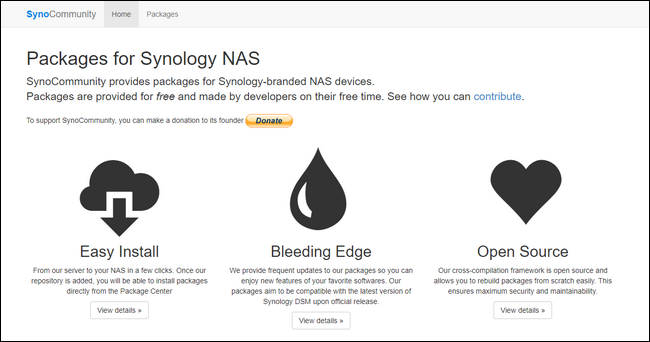
Hvis du finder ud af, at du har brug for en pakke, der ikke findesi standard Synology-depotet, men hostet af et andet depot, kan du tilføje det depot til Package Manager for at gøre installationen af de nye pakker så let som at installere Synology-leverede pakker.
For at gøre dette skal du først gribe depotadressen. Til demonstrationsformål bruger vi det populære SynoCommunity-arkiv - depotadressen er: http://packages.synocommunity.com/ . Åbn Package Center, og klik på “Settings” -knappen i den øverste midterste del af ruden.

Vælg "Synology Inc. og betroede udgivere" under fanen "Generelt" i menuen Indstillinger i afsnittet "Tillidsniveau".

Vælg derefter fanen "Pakningskilder" og klik på "Tilføj" -knappen.

Giv dit arkiv et navn, og indsæt URL-adressen i "Placering" -boksen. Klik på “OK”.

Det får du besked ved at tilføje depotetudgiverens certifikat for det depot vil være tillid til din server. Klik på “OK” for at bekræfte. Det nye arkiv vises nu i dine pakningskilder, sådan:

For at få adgang til de nye pakker kan du enten brugesøgefunktionen i Package Center, eller gennemse biblioteket ved at rulle til bunden af det venstre navigationspanel og vælge “Community”. Alle pakker med tredjepartsopbevaring vises der, som det ses nedenfor.

Installationsprocessen er nøjagtig den samme somdet gælder en standardpakkeopbevaringspakke - du kan klikke på “Install” -knappen fra den generelle visning eller klikke på ikonet i applikationspakken for at få en detaljeret oversigt og vælge “Installer” der.
Sådan installeres Synology-pakker manuelt
Der er forskellige årsager til, at du måske ønsker detmanuelt at installere en Synology-pakke. Måske vil du prøve en pakke, der er i beta eller begrænset udgivelse, eller af en eller anden grund hik pakkehåndtereren, og du vil gerne sidestykke den og installere filen manuelt.
Som en generel regel vil vi opfordre dig (medmindre du gør det)har en meget presserende årsag, og du er villig til at risikere at installere pakker fra ubekræftede kilder) for at undgå manuel installation af pakker uden for Synology eller pålidelige tredjepartslagre. Til demonstrationsformål downloader vi et pakkefilmappe fra Synology for at vise den manuelle installationsproces. (Hvis du nogensinde har brug for at downloade en pakke direkte fra Synology, kan du gøre det ved at besøge denne adresse, vælge modelnummeret på din NAS og derefter vælge den ønskede fil.) Filerne er samlet i formatet [packagename].spk .
Åbn Packager Center med din SPK-fil i hånden og klik på knappen "Manuel installation".

Klik på "Gennemse", og vælg SPK-filen ved hjælp af filbrowseren. Klik på “Næste”.

Du bliver bedt om at bekræfte installationen med et resumé af pakken med indstillingen (kontrolleret som standard) for at køre pakken efter installationen. Klik på "Anvend" for at fortsætte.

Ligesom med de foregående metoder, vil din installerede pakke være tilgængelig via menuknappen og vises under “Installeret” i Package Center.
Sådan fjernes pakker fra din Synology NAS
Vi har gjort en hel masse installation hidtildet er tid til at tage et hurtigt kig på, hvordan du afinstallerer pakker fra din Synology NAS. Det er en meget ligetil affære. Åbn blot Package Center, vælg ethvert program fra listen over installeret pakke for at få adgang til den detaljerede visning og kig efter rullemenuen under applikationsikonet mærket "Handling". Klik på rullemenuen, og vælg "Afinstaller" for at fjerne pakken.
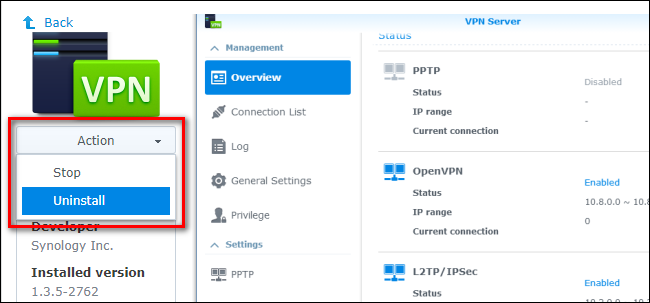
Du kan når som helst geninstallere pakken ved at gentage den depotbaserede eller manuelle installationsproces.








